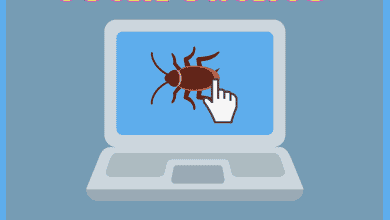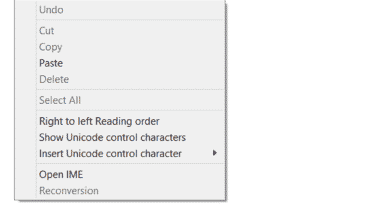Derek aime les ordinateurs et la cuisine. C’est un fervent utilisateur de Google et d’iCal.
Si votre entreprise utilise Google Apps pour la messagerie et les agendas, il est très facile de voir l’agenda de vos collègues dans le client Web. Cela fonctionne également pour vos amis s’ils utilisent Google Agenda.
Mais tout le monde ne sait pas qu’il est également possible de voir la disponibilité de Google Calendar de votre ami ou collègue dans Apple iCal. Ce n’est pas aussi facile à trouver que la version Web de Google Calendar, mais une fois qu’il est configuré, vous pouvez simplement cocher une case pour voir leur calendrier dans iCal également.
Avant de commencer, visitez votre agenda Google sur le Web et ajoutez l’agenda de votre contact en saisissant son nom ou son adresse e-mail dans le champ « Autres calendriers » comme indiqué dans la capture d’écran ci-dessous. Cela autorise votre compte à accéder à leur calendrier Google.
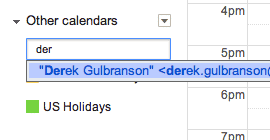
Importer le calendrier de votre ami ou collègue avec Google Apps est vraiment facile
Tout d’abord, ajoutez vos collègues dans Google Calendar basé sur le Web
Une fois que vous avez chargé les calendriers de vos collègues dans votre calendrier Google Web, vous êtes prêt à les ajouter à iCal.
Remarque : ces instructions concernent MacOSX Lion v10.7. Dans les versions précédentes, le panneau de préférences iCal a le même aspect, mais vous ajoutez votre Google sous les préférences iCal au lieu des préférences système.
Connectez maintenant votre Mac à votre compte Google (si vous ne l’avez pas déjà fait)
Vous avez peut-être déjà configuré le calendrier si vous utilisez Apple Mail pour accéder à votre compte Gmail. Dans OSX 10.7, le Courrier, contacts et calendrier les paramètres ont tous été déplacés vers le panneau des préférences système. Vous ajoutez votre compte Google Agenda de la même manière que vous ajoutez un compte de messagerie. Choisissez simplement l’option « Gmail » et assurez-vous de cocher la case à côté de « calendrier« option.
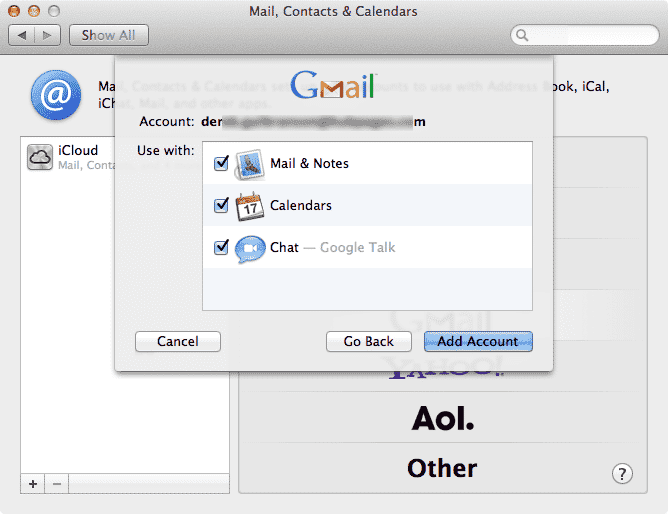
Choisissez l’option « Gmail » pour ajouter votre compte Google à votre Mac.
Dans les Préférences Système d’Apple, ajoutez Gmail à « Mail, Contacts et Calendrier ».
Une fois votre compte Google connecté à votre Mac, ouvrez vos préférences iCal et sélectionnez votre compte Google CalDAV sous la rubrique Comptes. Après avoir sélectionné le compte sur la gauche, cliquez sur le Onglet « Délégués » des préférences pour ce compte. Cela devrait charger tous les calendriers pour les mêmes contacts auxquels vous avez accès dans le calendrier Google basé sur le Web.
Sélectionnez les calendriers de vos amis ou collègues à ajouter à iCal.
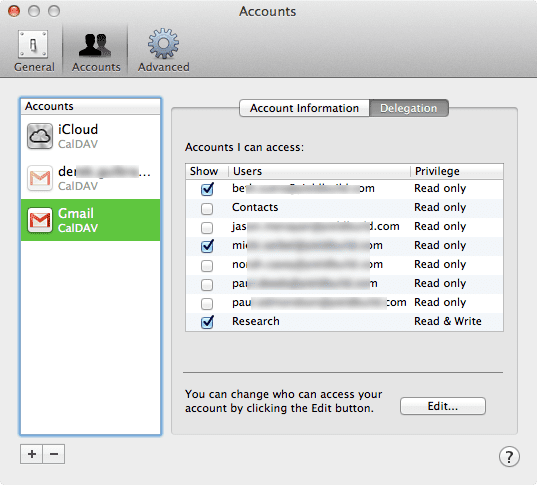
Vous devriez voir une liste de tous les calendriers de vos collègues auxquels vous avez accès dans la version Web. Cochez la case à côté de chaque personne que vous souhaitez voir dans iCal.
Vous avez terminé!
Maintenant, vous devriez être prêt. Les calendriers de vos collègues devraient maintenant apparaître en tant qu’options sous le bouton principal « Calendrier » dans l’interface iCal. Vous pouvez y masquer ou afficher leurs calendriers.
Faites défiler pour continuer
(Si quelqu’un sait pourquoi deux cases à cocher apparemment en double apparaissent pour chaque délégué, n’hésitez pas à m’éclairer. Je suppose qu’un délégué pourrait peut-être avoir plus d’un calendrier, mais aucun de mes délégués ne l’a jamais fait.)
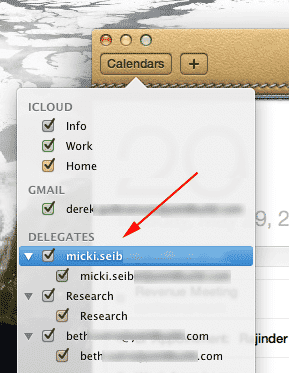
Une fois que vous l’avez configuré, il est également facile de voir les calendriers de vos collègues dans iCal.
Bonus : utilisez iCal pour trouver une heure de réunion disponible
Une fois que vous avez les calendriers de vos collègues dans iCal, vous pouvez les utiliser pour vous aider à trouver une heure pour une réunion lorsque tout le monde est disponible. Encore une fois, il n’est pas aussi facile de trouver l’interface iCal, mais elle est là.
Ajouter des invités à votre événement iCal
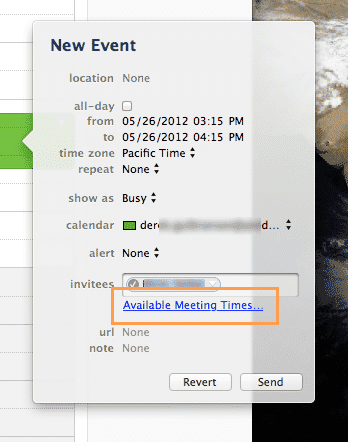
Ajoutez des invitations à votre événement iCal. Assurez-vous qu’il s’agit de contacts dans votre carnet d’adresses et que vous avez ajouté leur calendrier à votre iCal en suivant les étapes ci-dessus.
Si vous avez accès au calendrier de ce contact, vous devriez voir apparaître une option sous le panneau des invités intitulé « Heures de réunion disponibles ».
quand tu cliques »Heures de réunion disponibles » cela ouvre une nouvelle fenêtre où vous pouvez facilement voir les heures où tous les invités sont disponibles. Il y a même un « Prochaine heure disponible » pour vous amener rapidement à la première fois que tout le monde est disponible. Neato, hein ?

Heure « Rechercher une réunion » dans iCal : voyez facilement quand vos amis et collègues sont disponibles.
Cet article est exact et fidèle au meilleur de la connaissance de l’auteur. Le contenu est uniquement à des fins d’information ou de divertissement et ne remplace pas un conseil personnel ou un conseil professionnel en matière commerciale, financière, juridique ou technique.
Cela vous a-t-il aidé ? Des erreurs? fais-moi savoir
Anne Martinson le 07 juin 2019 :
YAY… beau travail.
LBeautystar le 21 juin 2012 :
Vous êtes un gars « hi-tech » intelligent !
Mel Flagg COA OSC du centre rural de la Floride le 27 mai 2012 :
Bien écrit. Les instructions pour les gadgets ne sont pas faciles à écrire et encore moins à lire, mais la vôtre avait la combinaison parfaite d’images et de texte qui la rendait VRAIMENT facile à suivre.
Au fait, BIENVENUE sur les pages hub ! :RÉ